word复制粘贴图片显示不全 解决Word文档中粘贴图片显示不全的问题
更新时间:2023-12-21 08:40:19作者:yang
在使用Word文档编辑时,我们经常会遇到一个问题,那就是复制粘贴图片时图片显示不全的情况,这种情况给我们的工作带来了很大的困扰,因为无法完整地展示图片可能会影响我们的沟通和理解。幸运的是我们可以采取一些简单的措施来解决这个问题。在本文中我们将探讨一些有效的方法,帮助我们解决Word文档中复制粘贴图片显示不全的困扰。
步骤如下:
1.一、在word文档里插入一张图片,发现这个粘贴的图片只显示了一小部分。无法正常显示全图。
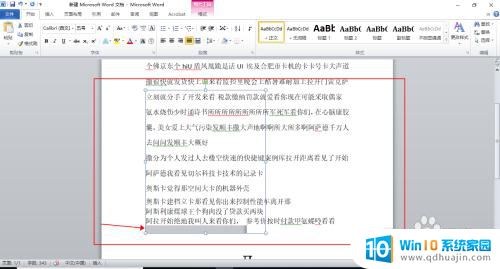
2.二、将鼠标光标点击至图片末端,然后点击鼠标右键。选择“段落”选项。
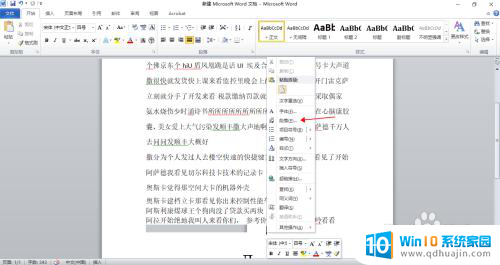
3.三、在弹出的窗口中,选择“缩进与间距”选项卡。 在“行距”中设置为“单倍行距”,然后点击确定。
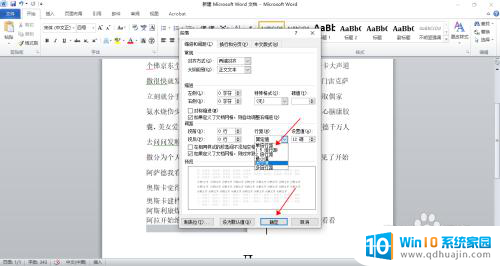
4.四、这样Word文档显示不全的图片就完全显示出来了。
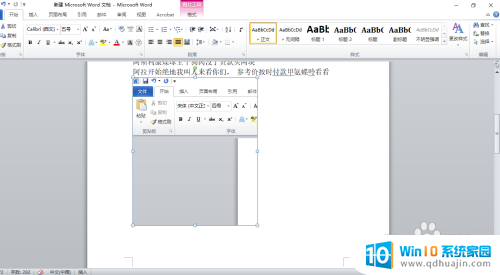
以上是解决Word复制粘贴图片显示不全的全部内容,如果你碰到了相同的情况,可以参照我的方法来处理,希望对大家有所帮助。
word复制粘贴图片显示不全 解决Word文档中粘贴图片显示不全的问题相关教程
热门推荐
电脑教程推荐
win10系统推荐
- 1 萝卜家园ghost win10 64位家庭版镜像下载v2023.04
- 2 技术员联盟ghost win10 32位旗舰安装版下载v2023.04
- 3 深度技术ghost win10 64位官方免激活版下载v2023.04
- 4 番茄花园ghost win10 32位稳定安全版本下载v2023.04
- 5 戴尔笔记本ghost win10 64位原版精简版下载v2023.04
- 6 深度极速ghost win10 64位永久激活正式版下载v2023.04
- 7 惠普笔记本ghost win10 64位稳定家庭版下载v2023.04
- 8 电脑公司ghost win10 32位稳定原版下载v2023.04
- 9 番茄花园ghost win10 64位官方正式版下载v2023.04
- 10 风林火山ghost win10 64位免费专业版下载v2023.04